Cihazınızda videolar, resimler ve diğer veriler gibi tüm dosyalarınızı saklamak için yeterli depolama alanı var mı? İdeal olarak, Microsft'un geliştirdiği OneDrive gibi bir bulut hizmeti kullanmak en iyisidir. Dosyanızın güvenliğini önemseyin, sonra bu hizmeti çok uygun fiyata kullanın; daha büyük hale getirmek için uzatabilir ve uzun süre kullanabilirsiniz. Yine de, bu bulut uygulamasında aksaklıklar ve hatalar olabilir ve bu, veri veya dosyaların senkronizasyonu için bir sorundur; bu yüzden size yardım etmek için buradayız. Yine de, bunu okuyor musun? Bir bulut hizmeti sorununuz var. Düzeltmek için birkaç adım sunarken bu makaleyi bitirin OneDrive eşitlenmiyor ve bundan kaçınabilmeniz için bunun olmasının olası nedenlerini size söyleyin.
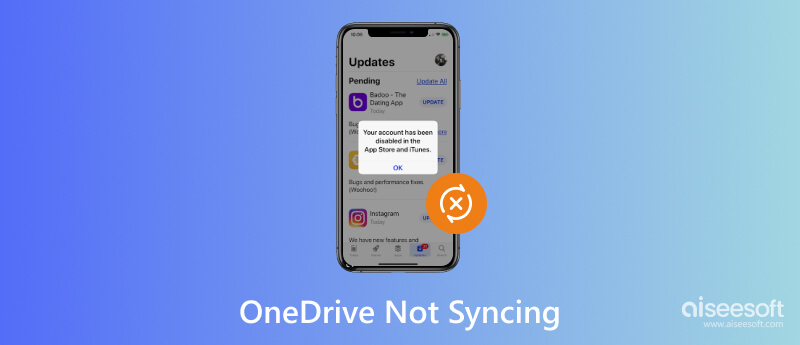
OneDrive'ım neden eşitlenmiyor? Bir sonraki bölümde bahsettiğimiz problemin farklı varyasyonları buna neden olur. Sorunu belirledikten sonra burada sunulan çözümü kullanabilirsiniz. Henüz ikinci bölümü okumadıysanız, okumanızı ve üçüncü bölümde bahsettiğimiz alternatif yolu kullanmanızı öneririz.
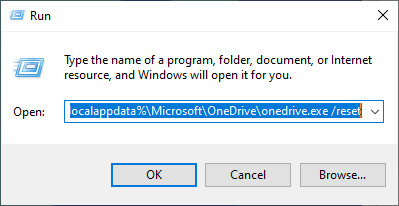
İnternet bağlantısı çok yavaş olduğunda, dosyaların cihazdan OneDrive'a eşitlenmesi kesintiye uğrar. İnternet bağlantısı sorununu çözmek için kararlı ve sağlam bir internet bağlantısı arayın. Video dosyası boyutu çok büyük olduğunda, onu sıkıştırmak için en iyi video sıkıştırıcıyı aramalısınız. Dosyayı OneDrive'da eskisinden daha hızlı senkronize etmenize yardımcı olacaktır.
OneDrive depolama alanınızı takip edin, bu nedenle OneDrive eşitlenmiyor olabilir. Depolama alanı doluysa dosyalarınızı OneDrive'da yedekleyemeyeceğiniz doğaldır. Bu nedenle temizlenmesi önemlidir veya OneDrive'ınızda sahip olduğunuz dosyaları yedeklemek için başka bir bulut depolamayı kullanabilirsiniz.
Bir bulut sunucusu olmasına rağmen, sistem dosyaları, geçici dosyalar veya PDF'ler gibi kısıtlı izne sahip dosyalar gibi desteklemediği biçimler vardır. Hangi biçimleri desteklediğini öğrenmek için Microsoft'taki ana web sitesini ziyaret ederek OneDrive'ın desteklenen biçimlerinin listesine bakın.
OneDrive ayarlarını açın ve senkronize etmek istediğiniz dosya ve klasörlerin seçili olduğundan emin olun. Dosyaları yalnızca gerektiğinde senkronize etmek için İsteğe Bağlı Dosya özelliğini açın.
OneDrive'ın ne zaman bir güncellemeye ihtiyaç duyduğunu takip etmenin önemli olduğunu biliyoruz. Bazen kullanıcıların onu güncellemeyi hatırlaması gerekir ve eski OneDrive sürümlerinin çoğu, kullanıcıların OneDrive sunucusundaki dosyalarını eşitlemesine izin vermez. OneDrive'ın neden Mac veya Windows aygıtlarında eşitlenmediği sorununu çözebilir.
Antivirüs ve güvenlik duvarının genel kullanımı, cihazı tehditlere karşı korumaktır, bu yüzden onlara ihtiyacımız vardı. Yararlı olabilseler de, bu koruyucunun neden OneDrive'ınızdaki dosyaları senkronize etmediği sorunu haline geldiği bazı durumlar vardır. Dosyaları OneDrive'a aktarmadan önce kapatmayı deneyin, böylece gerçekleşmek üzere olan bir girişim olmaz.
Kabul edin ya da etmeyin, bazen dosyalarımızın dosya adını umursamıyoruz. Bu durumda, çok uzun dosya adları, özel karakterler ve dosya yolları, OneDrive'ınızda eşitlemenin olmamasının nedeni olabilir. Dosya adını özel karakterlerle çok uzun yapmak yerine, OneDrive'a aktarmadan önce alfasayısal karakterlere bağlı kalmalısınız.
Aiseesoft MobieTrans telefon verilerinizi OneDrive'ın sağladığından daha hızlı bir şekilde yedeklemenize veya bilgisayarınıza aktarmanıza yardımcı olabilir. Resimler, videolar, müzik, kişiler, mesajlar ve daha fazlası gibi mobil cihazınızın verilerini bir bilgisayar cihazına kolayca aktarabilen özel bir aktarım uygulamasıdır. Tek bir tıklamayla, telefonunuzdaki dosyalarınızın bir yedeğini bir bilgisayara oluşturun, böylece depolama alanınız serbest kalsın.
%100 Güvenli. Reklamsız.
Aktarmanın yanı sıra, bu uygulamayı iOS'unuzda yakaladığınız HEIC dosyalarını Windows'ta açmak üzere bir JPG formatına dönüştürmek için de kullanabilirsiniz. Bir zil sesini özelleştirmek istiyorsanız, bu uygulamanın desteklediği zil sesi oluşturucuyu kullanabilirsiniz. Tüm bunlara sahip olmak istiyorsanız, aşağıdaki indirme düğmesine tıklayın.
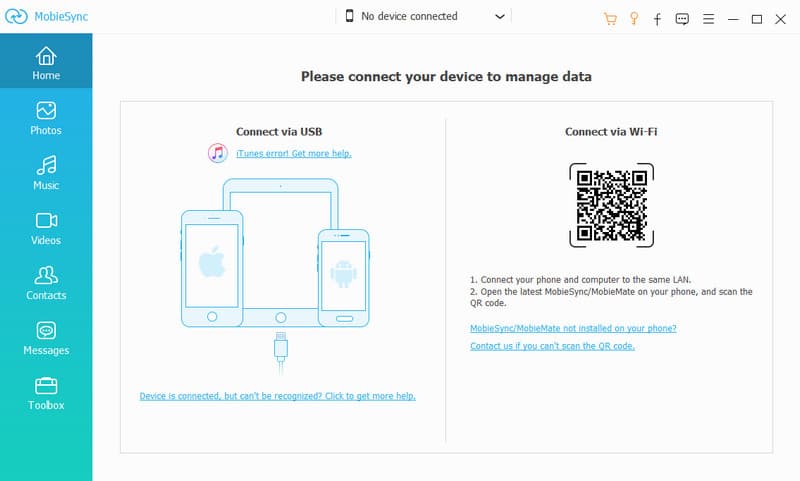
OneDrive Mac'ten nasıl kaldırılır?
Uygulamalara gidebilir, OneDrive'ı bulabilir ve Çöp Kutusu'na sürükleyebilirsiniz. macOS'ta oturum açtığınız hesabı girin, uygulama sisteminizden silinecektir. Ama daha iyi bir seçenek var OneDrive'ı Mac'ten silme, sahip olduğu dosyalar dahil.
Herhangi bir OneDrive alternatifi var mı?
Backblaze, Google Drive, iCloud ve daha birçokları var en iyi bulut yedeklemeleri OneDrive'dan daha fazla.
OneDrive'da dosyaları yedeklemek için bir hesaba ihtiyacım var mı?
Sunucunun bu dosyayı aktarabilmesi veya senkronize edebilmesi için bir hesap gereklidir. OneDrive ile hesap oluşturmanın farklı yolları vardır, bu nedenle ihtiyaçlarınıza en uygun olanı seçin.
Sonuç
OneDrive'ım neden eşitlenmiyor?? OneDrive'da senkronize etmek istediğiniz dosyaların neden gerçekleşmediğinin tüm olası nedenlerinden zaten bahsetmiştik. Çalışıp çalışmadığını görmek için OneDrive'ı sıfırlayarak eklediğimiz öğreticiyi takip edebilirsiniz. Bu çözüm işe yaramazsa, Android veya iOS dosyalarınızı OneDrive'da eşitleme gibi etkili bir şekilde bilgisayarınıza aktarmak için Aiseesoft MobieTrans'ı kullanmanızı kesinlikle öneririz.

Profesyonel iPhone / Android veri yöneticisi ve aktarım iOS / Android telefon ve bilgisayar arasında ve iki cep telefonu arasında çeşitli dosyaları tek bir tıklamayla aktarmak için.
%100 Güvenli. Reklamsız.